Connetti/controlla i computer tramite rete con KontrolPack

Controlla facilmente i computer della tua rete con KontrolPack. Collega e gestisci computer con sistemi operativi diversi senza sforzo.
Code Blocks è un IDE C++ progettato per essere altamente accomodante per l'utente. Ha molte funzioni utili e vale la pena installarlo se lavori regolarmente con il codice C++ su Linux. Ecco come installare Code Blocks sul tuo sistema.

Istruzioni per l'installazione di ubuntu
Ubuntu ha il supporto per Code Blocks tramite un PPA ufficiale. Per abilitare questo PPA, devi aprire una finestra di terminale sul desktop di Ubuntu. Puoi aprire una finestra di terminale sul desktop premendo Ctrl + Alt + T sulla tastiera. Oppure cerca "Terminale" nel menu dell'app.
Con la finestra del terminale aperta, esegui il comando add-apt-repository per aggiungere il nuovo repository software Code Blocks a Ubuntu.
sudo add-apt-repository ppa:codeblocks-devs/release
Dopo aver aggiunto il repository software al tuo sistema Ubuntu, dovrai eseguire il comando update per aggiornare le fonti software di Ubuntu. Usando il comando apt update di seguito, aggiorna Ubuntu.
sudo apt aggiornamento
Infine, una volta aggiornato Ubuntu, puoi installare Code Blocks IDE sul tuo computer. Innanzitutto, utilizzando il comando apt install , imposta il programma su Ubuntu.
sudo apt install codeblocks codeblocks-contrib
Istruzioni per l'installazione di Debian
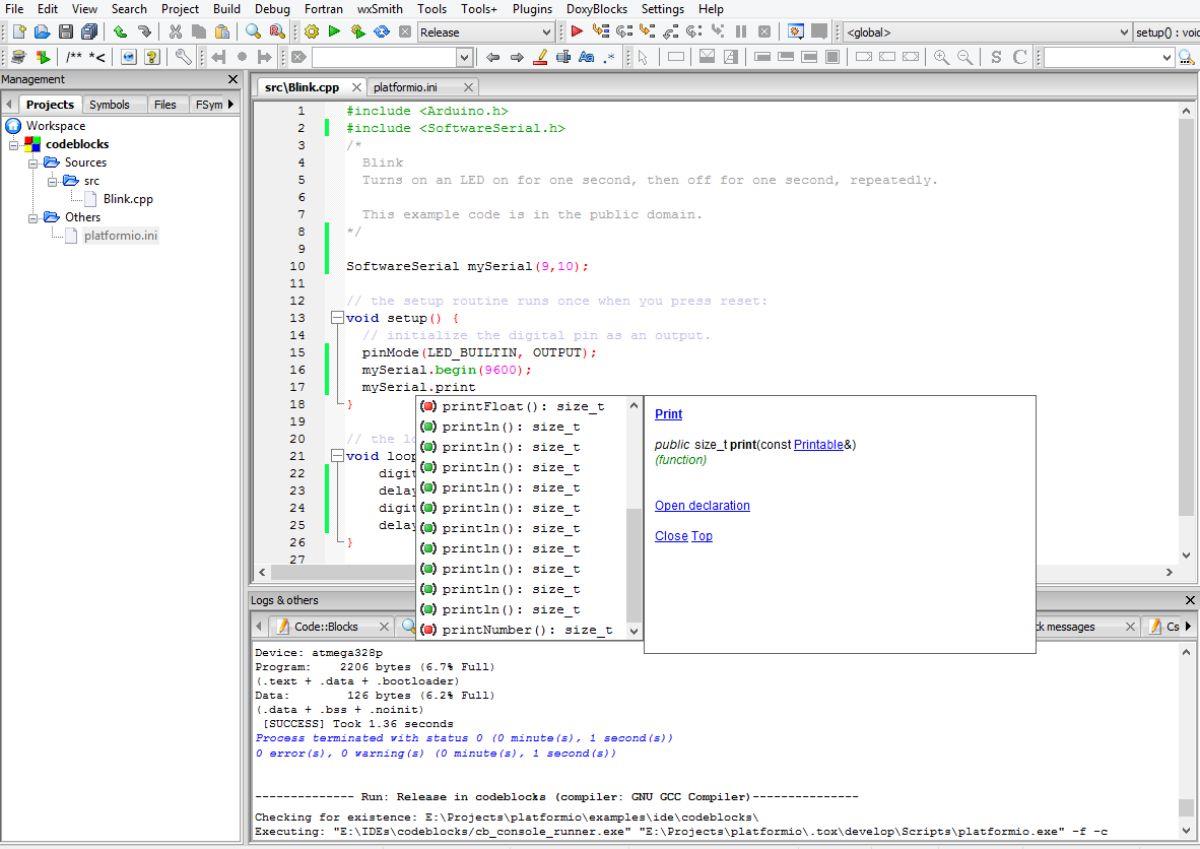
Sebbene Debian sia molto simile a Ubuntu, il PPA non funzionerà con esso. Quindi, invece, se stai usando Debian e vuoi usare Code Blocks, dovrai scaricare i pacchetti dal sito ufficiale.
Vecchia stalla
Se stai usando la vecchia versione stabile di Debian Linux e hai bisogno di installare Code Blocks sul tuo sistema, dovrai scaricare i pacchetti DEB “Old Stable” .
Per ottenere i pacchetti, apri una finestra di terminale sul desktop. Una volta aperta la finestra del terminale, usa il comando wget download per prendere i pacchetti.
wget https://www.fosshub.com/Code-Blocks.html?dwl=codeblocks_20.03_amd64_oldstable.tar.xz -O ~/codeblocks_20.03_amd64_oldstable.tar.xz
Al termine del download dei pacchetti, estrarre il contenuto utilizzando il comando tar xvf .
tar xvf codeblocks_20.03_amd64_oldstable.tar.xz
Con i pacchetti estratti, può iniziare l'installazione di Code Blocks su Debian old stable. Utilizzando il comando dpkg di seguito, installare il software.
sudo dpkg -i *.deb sudo apt-get install -f
Stabile
Se stai utilizzando la versione corrente di Debian, dovrai scaricare ed estrarre i pacchetti Code Blocks per utilizzare il programma. Per installare, apri una finestra di terminale. Quindi, usa il comando wget download per prendere i pacchetti Code Blocks.
wget https://sourceforge.net/projects/codeblocks/files/Binaries/20.03/Linux/Debian%2010/codeblocks_20.03_amd64_stable.tar.xz -O ~/codeblocks_20.03_amd64_stable.tar.xz
Una volta completato il download, estrarre il contenuto dell'archivio per accedere ai pacchetti Code Block DEB.
tar xvf codeblocks_20.03_amd64_stable.tar.xz
Con tutto estratto, installa il software sul tuo sistema Debian con i comandi seguenti.
sudo dpkg -i *.deb
sudo apt-get install -f
Istruzioni per l'installazione di ArchLinux

Se vuoi far funzionare l'app Code Blocks sul tuo sistema Arch Linux , dovrai assicurarti che il repository software "Community" sia abilitato. Una volta fatto, apri una finestra di terminale sul desktop.
Con la finestra del terminale aperta e pronta per l'uso, esegui il comando pacman -S e installa il pacchetto "codeblocks" sul tuo sistema.
sudo pacman -S blocchi di codice
Arch Linux ti chiederà una password quando inserisci il comando sopra. Usando la tastiera, inserisci la tua password. Quindi, premi il pulsante Y per confermare che desideri installare l'applicazione Code Blocks sul tuo computer Arch Linux.
Istruzioni per l'installazione di fedora
Quelli su Fedora Linux potranno installare l'applicazione Code Blocks attraverso le fonti software ufficiali. Tuttavia, devi eseguire Fedora 34 o versioni successive. Apri una finestra di terminale sul desktop Fedora premendo Ctrl + Alt + T sulla tastiera. In alternativa, avvia una finestra del terminale cercando "Terminale" nel menu dell'app.
Con la finestra del terminale aperta, utilizzare il comando dnf install per configurare il pacchetto "codeblocks".
sudo dnf installa i blocchi di codice
Quando inserisci il comando sopra, Fedora ti chiederà la tua password. Usando la tastiera, inserisci la password del tuo account utente. Dopo aver inserito la password, Fedora ti chiederà di premere Y per confermare che desideri installare il programma.
Istruzioni per l'installazione di OpenSUSE
L'applicazione Code Blocks è disponibile per gli utenti OpenSUSE. Per far funzionare l'app sul tuo computer, inizia aprendo una finestra di terminale. Puoi avviare un terminale premendo Ctrl + Alt + T sulla tastiera. Oppure cerca la finestra "Terminale" nel menu dell'app.
Con la finestra del terminale aperta e pronta per l'uso, esegui il comando wget e scarica gli ultimi pacchetti RPM sul tuo sistema.
wget https://sourceforge.net/projects/codeblocks/files/Binaries/20.03/Linux/CentOS%207/codeblocks-20.03-1.el7.rmps.tar/download -O ~/codeblocks-20.03-1.el7. rmps.tar
Con i pacchetti scaricati, estrai il file tar usando il comando tar xvf .
tar xvf codeblocks-20.03-1.el7.rmps.tar
Per installare Code Blocks sul tuo sistema OpenSUSE, esegui il comando zypper install .
sudo zypper install *.rpm
Quando inserisci il comando sopra, ti verrà chiesto di inserire una password. Fallo per installare i pacchetti.
Controlla facilmente i computer della tua rete con KontrolPack. Collega e gestisci computer con sistemi operativi diversi senza sforzo.
Vuoi eseguire automaticamente alcune attività ripetute? Invece di dover cliccare manualmente più volte su un pulsante, non sarebbe meglio se un'applicazione...
iDownloade è uno strumento multipiattaforma che consente agli utenti di scaricare contenuti senza DRM dal servizio iPlayer della BBC. Può scaricare video in formato .mov.
Abbiamo trattato le funzionalità di Outlook 2010 in modo molto dettagliato, ma poiché non verrà rilasciato prima di giugno 2010, è tempo di dare un'occhiata a Thunderbird 3.
Ogni tanto tutti abbiamo bisogno di una pausa, se cercate un gioco interessante, provate Flight Gear. È un gioco open source multipiattaforma gratuito.
MP3 Diags è lo strumento definitivo per risolvere i problemi nella tua collezione audio musicale. Può taggare correttamente i tuoi file mp3, aggiungere copertine di album mancanti e correggere VBR.
Proprio come Google Wave, Google Voice ha generato un certo fermento in tutto il mondo. Google mira a cambiare il nostro modo di comunicare e poiché sta diventando
Esistono molti strumenti che consentono agli utenti di Flickr di scaricare le proprie foto in alta qualità, ma esiste un modo per scaricare i Preferiti di Flickr? Di recente siamo arrivati
Cos'è il campionamento? Secondo Wikipedia, "È l'atto di prendere una porzione, o campione, di una registrazione sonora e riutilizzarla come strumento o
Google Sites è un servizio di Google che consente agli utenti di ospitare un sito web sul server di Google. Ma c'è un problema: non è integrata alcuna opzione per il backup.



![Scarica FlightGear Flight Simulator gratuitamente [Divertiti] Scarica FlightGear Flight Simulator gratuitamente [Divertiti]](https://tips.webtech360.com/resources8/r252/image-7634-0829093738400.jpg)




